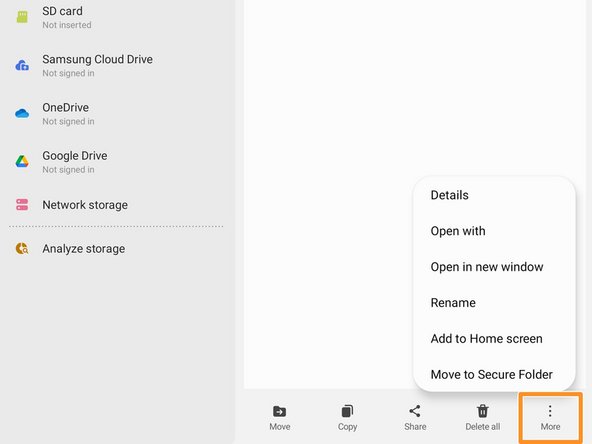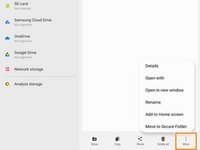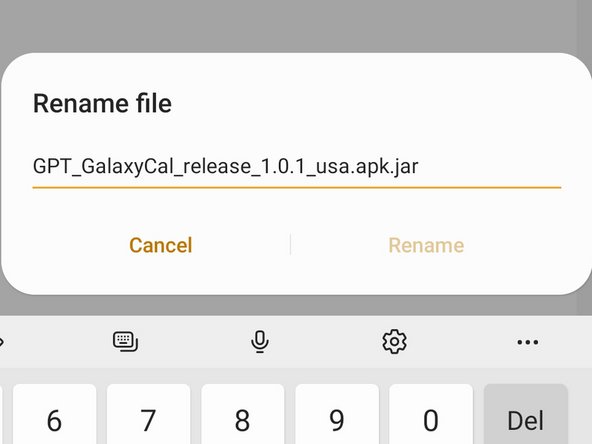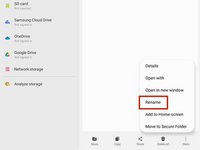Il est possible que cette traduction ne reflète pas les dernières mises à jour du tutoriel source. Aidez à mettre à jour la traduction ou bien consultez le tutoriel source.
Introduction
Ce tutoriel est prérequis uniquement! Il fait partie d'une procédure plus vaste et ne doit pas être suivi seul.
Suivez ce tutoriel pour installer l'appli Galaxy Cal. Vous pouvez utiliser l'application pour calibrer un lecteur optique d'empreintes digitales ou pour réinitialiser le compteur de cycles de la batterie.
-
-
Téléchargez l'application Galaxy Cal ici.
-
Ouvrez l'application "Mes fichiers".
-
Rendez-vous dans l'onglet des "fichiers d'installation", sur la gauche de l'écran.
-
-
-
Sélectionnez l'application sur le côté droit de l'écran.
-
Cliquez sur "Installer" pour confirmer l'installation de l'application.
-
Sautez les deux prochaines étapes.
-
-
-
-
Rendez-vous dans l'onglet "Téléchargements" sur la gauche de l'écran.
-
Maintenez une pression sur le fichier téléchargé jusqu'à ce qu'une icône orange apparaisse à sa gauche.
-
Rendez-vous en bas de l'écran et cliquez sur "Plus d'options".
-
L'appli Galaxy Cal est installée et prête à être utilisée.
Si vous avez besoin de calibrer le lecteur d'empreintes digitales, suivez ce tutoriel.
Si vous avez besoin de réinitialiser le compteur de cycles de votre batterie, suivez ce tutoriel.
L'appli Galaxy Cal est installée et prête à être utilisée.
Si vous avez besoin de calibrer le lecteur d'empreintes digitales, suivez ce tutoriel.
Si vous avez besoin de réinitialiser le compteur de cycles de votre batterie, suivez ce tutoriel.
Annulation : je n'ai pas terminé ce tutoriel.
2 autres ont terminé cette réparation.
Merci à ces traducteurs :
60%
Ces traducteurs nous aident réparer le monde ! Vous voulez contribuer ?
Commencez à traduire ›